内容来自于“https://magazine.reallusion.com/”

概要
肖恩·奥尔森 (Shane Olson) 是 ZBrush 大师,他在迪斯尼度过了宝贵的岁月,现已转型为一名全职在线讲师,专门通过他的专用课程教授风格化角色的创作。Shane 在他的直播中塑造了无数的角色,由于时间限制,他经常专注于细节的半身像。尽管在操纵角色或添加身体和衣服方面存在挑战,但最近与ZBrush集成的Character Creator的发现还是吸引了Shane。借助 Character Creator 最新的 Toon Base 和 ZBrush Pose Link 插件,ZBrush 艺术家可以为他们雕刻的风格化角色提供完全可动画化的身体和面部装备,并毫不费力地将他们带到游戏引擎或 3D 打印中。

大家好,我叫Shane Olson,我在电子游戏和玩具行业工作了3年。其中十年是在迪斯尼度过的,我是著名的迪斯尼无限游戏特许经营权的首席角色艺术家。离开迪斯尼后,我决定将我的ZBrush知识传授给更多的用户,并成立了一个名为3D角色工作室的在线ZBrush课程。该课程取得了成功,现在我也将自己转移到私人ZBrush培训课程。
我还曾在索尼、Acclaim 等工作室工作过。我专注于将 2D 概念中的风格化角色带入 3D 生活。我还在太平洋时间每周一上午 11 点在 Pixologic YouTube 频道上进行直播。
为什么我选择 Reallusion Character Creator 作为我的新工作流程
我过去做过的许多角色都是用ZBrush摆姿势的。虽然在投入了大量的时间和精力并克服挫折之后,我取得了成功,但现在有一个令人印象深刻的第三方软件可以帮助完成这项任务:Character Creator 4。我最近偶然发现了它,它的功能让我大吃一惊。如果 Character Creator 在我从事 Disney Infinity 等项目期间可用,我无疑会使用它而不是原来的工作流程。
澄清一下,在ZBrush中从头开始创建一个角色是可行的,但是当我们需要制作现场演示并为其制作动画以进行商业化宣传时,它确实会带来挑战。我将演示如何无缝利用 Character Creator 的 CC Toon Base,使用 GoZ 映射您的 ZBrush 项目,然后将它们重新集成回 Character Creator 进行详细定制。此外,您可以保存此角色以备将来使用,从而使整个过程更加高效。
我是如何用我的角色创造者项目做到的:一个程式化的女孩
为了测试 Character Creator,我想拿出我通常在直播中做的半身像之一,给他们一个身体和一个装备,让它在创纪录的时间内移动。使用 Character Creator,这很容易做到。感觉就像作弊。看到您的作品栩栩如生,真是令人振奋。通常,要达到动画的程度需要很多时间,但是使用Character Creator,你可以让你的角色在几个小时内移动,而不是几天。
ZBrush 和 Character Creator 中关键视觉效果的步骤
CC Base 介绍,准备 GoZ
我从我在ZBrush直播中创作的女性半身像开始。该概念由技艺精湛的概念艺术家约书亚·布莱克(Joshua Black)设计。Character Creator 中的常规基础模型非常逼真,因此我与 Reallusion 团队密切合作,创建了一个新的风格化卡通基础模型。这个卡通基地现在可用,你可以访问论坛页面并将其下载到你的 Character Creator。
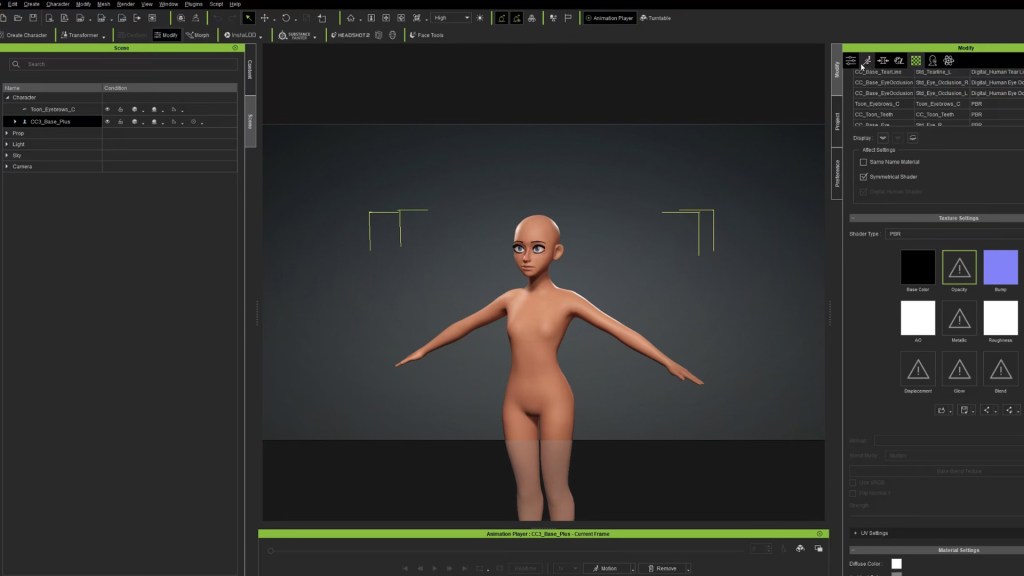
使用 Shane's Ruler 进行缩放
为了帮助 Character Creator 和 ZBrush 之间的场景比例,我们可以使用我不久前在制作 Disney Infinity 时制作的尺子。标尺是公制的,因此您可以将其用于各种测量。在本例中,我们希望它表示米,因为 CC4 世界比例是米。您可以从我的网站上免费获得这把尺子 www.3dcharacterworkshop.com

在开始之前,我们需要安装两个免费插件。您可以从 Reallusion Hub 获取这些内容。打开 Character Creator 并确保已安装 Pose Link 插件。接下来,在安装两个插件后,在ZBrush中打开我的标尺项目文件(或包含标尺的文件)。我的女性头上已经有尺子了,头按比例缩放到尺子上(永远不要缩放尺子)。
选择标尺 SubTool,然后在 Pose Tools 插件中将高度更改为 200。这告诉ZBrush,尺子的高度是200厘米,也就是2米。然后按调整大小按钮。该对话框应要求您将大小更改为 200。如果没有,请点击取消,选择标尺,然后重试。有时它会选择不同的子工具。调整场景大小后,您可以通过转到 Tool>Export>Scale 进行检查。它现在应该说 100。在从 Character Creator 引入基础网格之前,我们需要用 GoZ 做两件事。首先,我们需要选择“导入为子工具”按钮。这非常重要,因为我们想将基础网格添加到我们当前的工具中。
启动 GoZ 并发送数据
接下来,我们想按 清除缓存文件 按钮清除所有数据。现在,在 Character Creator 中,我们可以加载我们的风格化基础网格。如果您愿意,您可以选择 睫毛 复选框,它将把睫毛分成 ZBrush 中的一个单独的子工具,这样您就可以更轻松地编辑它。请记住,每次来回走动时,您都必须记住选择该框。
注意:由于我们在ZBrush中设置了场景比例,因此您不必选中“匹配模型比例”框。然后点击GoZ。Neutral Base 应该被发送到 ZBrush,并附加到您当前的工具中,它应该看起来像这样。如果需要缩放角色或基础网格体,可以使用小控件上的“转置所有选定的子工具”选项。然后,使用 Shift + Ctrl 您可以选择要移动和缩放的子工具。
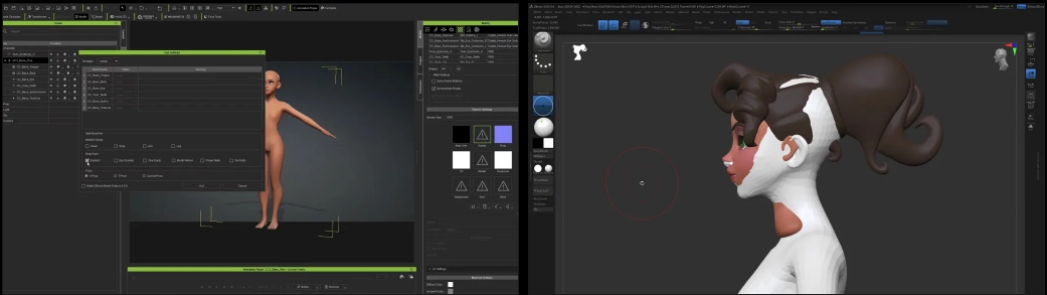
映射角色(头部和身体)
参考网格就位后,调整中性 Toon Base 网格的所有 SubTools 以匹配。我通常先调整头部。我们可以使用一个很棒的插件来加速这个过程,称为 HeadShot 2 插件,但如果我们没有插件,我们可以手动移动它。然后,当我们全部完成后,我们可以有选择地遮罩和投影区域以获得更接近的匹配。在这个时候,我们也可以花一些时间来清理和重新塑造身体的比例。我们还可以向网格添加细分级别,并使用 PolyPaint 绘制它们。稍后,我们可以将多色涂料导出为纹理,并在 CC4 中应用它们。
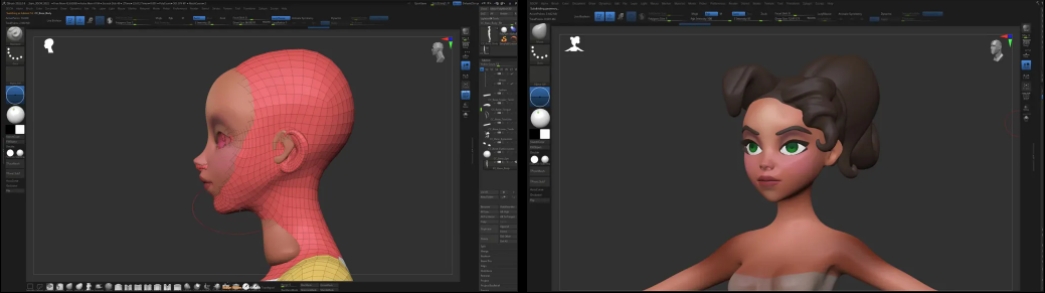
调整面部护理(眼睛、睫毛)
头部完成后,我们现在可以移动眼睛、睫毛、眉毛、牙齿和舌头以匹配您的参考。您不必匹配眼睛遮挡或泪线。当您将网格发送回 CC4 时,这些网格将自动重新调整。眼球是必不可少的,您需要将其全部推到位以匹配下面的网眼。它很直观,当您打开对称按钮并对齐眼睛时,它不会花费那么长时间即可完成。反之亦然,同样的方法也适用于睫毛。给您的提示是使用 3D 鼠标,它会更快。此过程完成后,角色将如下所示。
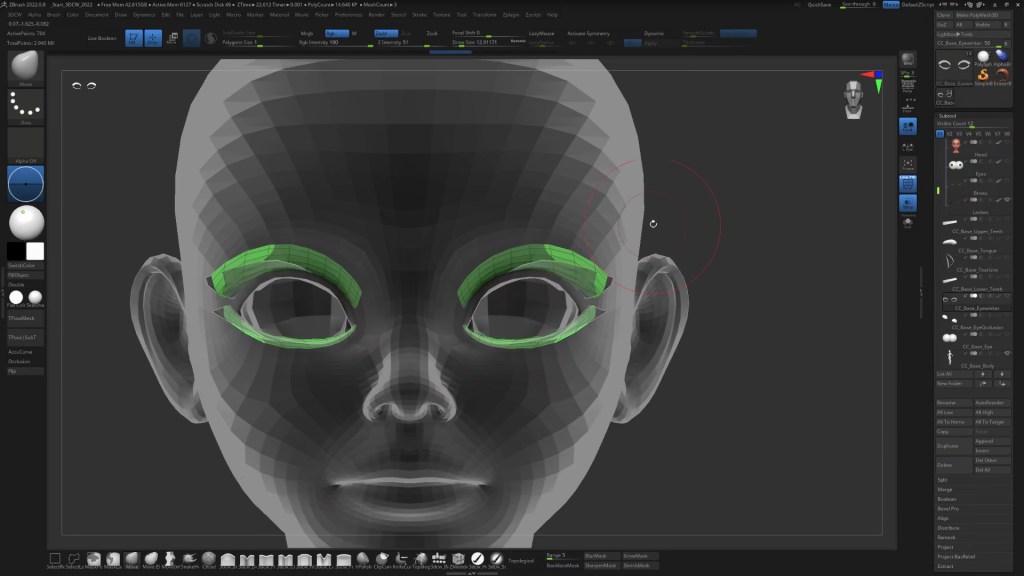
GoZ 返回 Character Creator
这就是奇迹发生的地方!一旦一切都匹配并调整了我们喜欢的方式,我们就可以通过点击ZBrush中的GoZ Visible将中性基础网格发送回CC4。我建议隐藏所有内容,除了以 Character Creator 开头的基本部分。我喜欢先让基础体工作。如果我们有衣服和配饰,我们可以稍后寄过来。
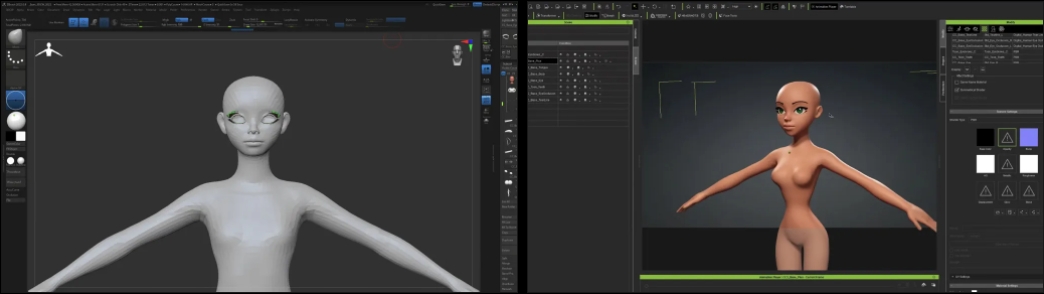
这就是 Character Creator 的美妙之处:它是完全绑定的,它有紫外线和皮肤重量,它有一个完整的骨骼系统。此基础网格体基于全身 FK/IK 绑定构建,因此您可以在其他软件中使用该绑定,例如将其推送到 Unreal、Unity、Blender 或 Maya。真的很聪明!
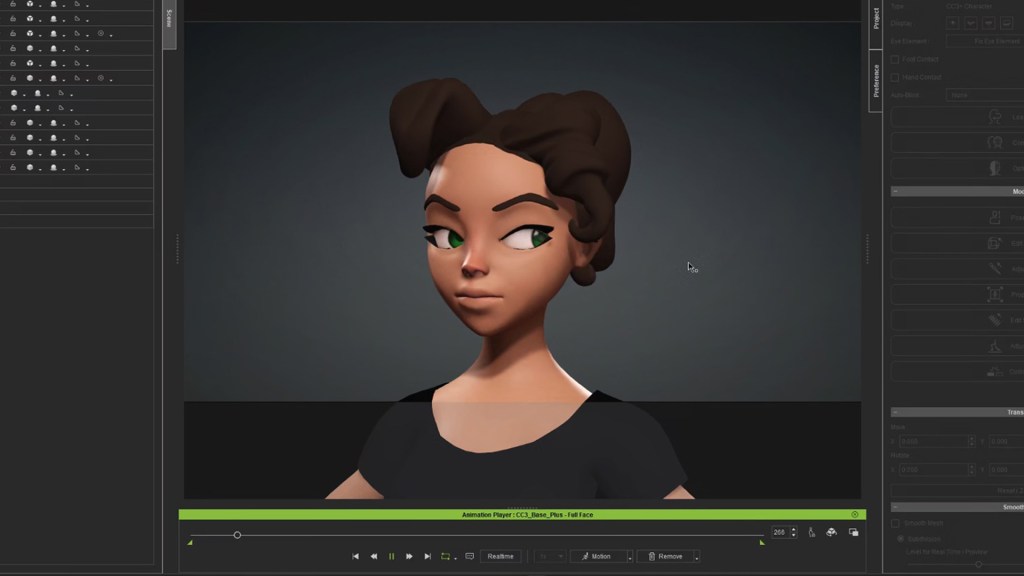
皮肤加权工具
当我们发送角色数据时,某些对象可能无法采用良好的皮肤权重。在这种情况下,裙子的重量不好。我们可以进去调整权重,让它表现得更好。只需单击“属性>皮肤权重”按钮即可。我们现在将看到一个骨架,它将让我们知道您处于皮肤重量模式。点击裙子,点击“修改属性”,就有了皮肤权重标签,点击它,这很像做皮肤权重,你会看到有这些扭曲的骨头和这些腿骨。
如果右键单击 Twist 骨骼,您应该会看到它显示在权重中。如果你右键点击骨头,你可以看到它就像有皮肤加权,你也可以选择骨头,你可以使用油漆刷,然后只做一些油漆重量,或者只是强度。
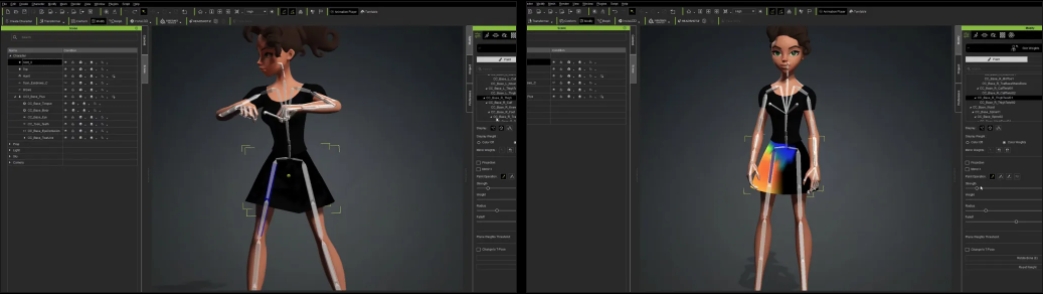
在ZBrush中烘焙纹理导入CC4
要从ZBrush中获取纹理,请在ZBrush中选择要从中导出材质的对象。Character Creators 基础网格体带有 UDIM,它们就像一堆不同的 UV 贴图,因此它使用了多个 UV 集。从这里的多边形油漆中选择纹理,单击“创建所有地图”,并记住您的保存位置,我们将返回角色创建器。当您将角色从 ZBrush 推送到 CC4 时,它将呈现 Base Toon Avatar 上的原始纹理。基础网格体已经有UV,所以你需要做的就是从ZBrush中的Polypaint生成纹理,然后将它们加载到CC4中。
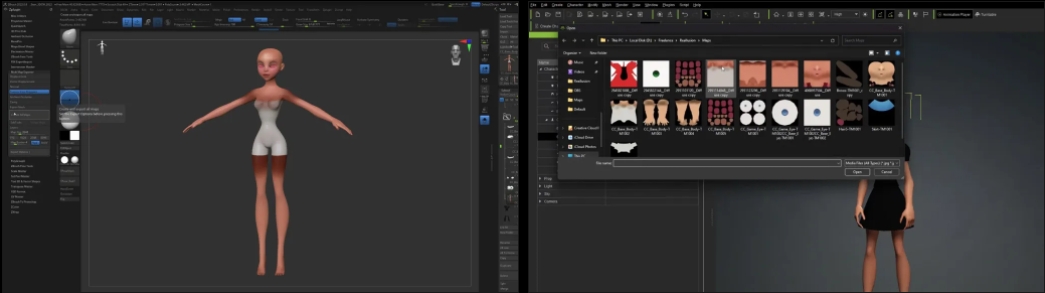
应用内容库
Character Creator 的另一个美妙之处在于它带有一个资产库。比如衣服,鞋子,以及各种类型的东西,你可以直接拖放到你的角色上。您还可以从 Reallusion 的内容商店购买更多内容!我选择为我的角色添加一些红色高跟鞋。如果您使用 Character Creator 中的基础网格体 Avatar,则可以利用所有这些资源。虽然它们中的大多数都是逼真的角色资产,但没关系。您可以加载它们,您可以将它们推送到 ZBrush,使它们风格化,更改纹理,然后将它们发送回 CC 并在您的 CC 角色上使用它们。
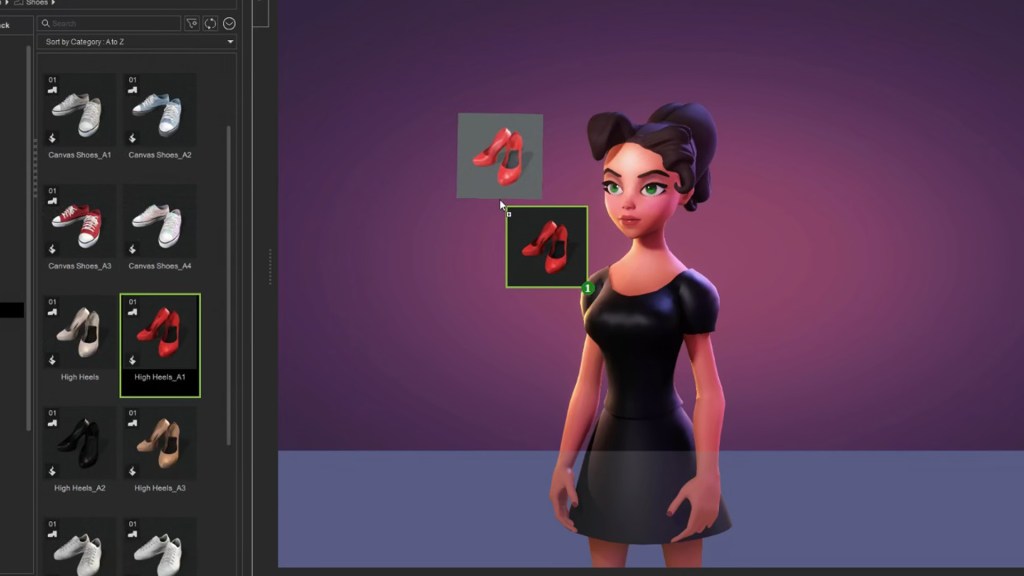
后期编辑:CC4 中的面部调整
本节是关于微调角色的。您可以非常轻松地应用动画来预览和检查您的面部和身体装备。您还可以调整材料,使她的嘴唇更有光泽,方法是进入粗糙度图并在粗糙度中绘画,使她的嘴唇和眼球有光泽。
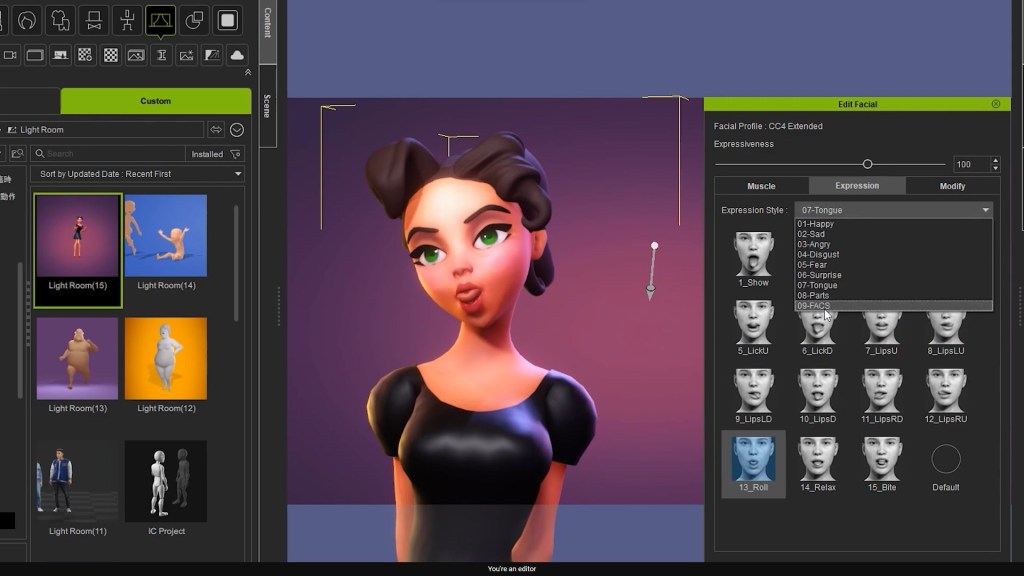
灯光设置
您还可以添加一些灯。它真正好的一点是,它是一个实时PBR渲染器。您可以渲染它们并调整灯光和次表面散射。要修改它们,请转到“场景”选项卡,选择“灯光”部分,然后找到一堆自定义按钮来调整设置。这些包括颜色、光线方向、边缘光、阴影等。您还可以在角色上添加多个灯光并将它们混合在一起,让您的角色更加突出。
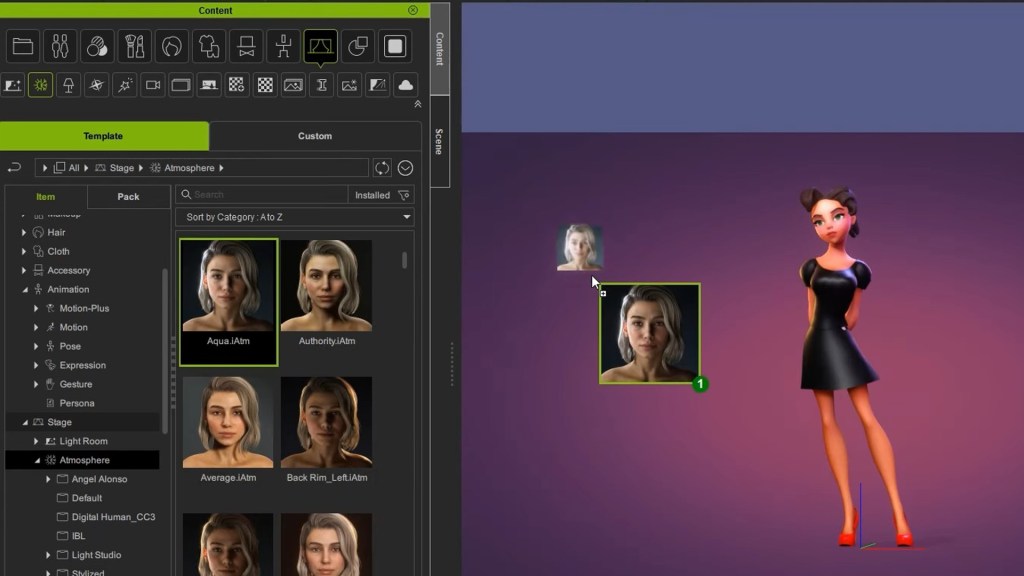
最后的思考
我喜欢这个工作流程。以这种方式做完几个角色之后,我想对我的一大堆角色做同样的事情。给你的角色一个真正的全身,包括面部动作,有完整的索具,真是太高兴了。一旦你到了那个点,你就上瘾了。然后下一阶段是添加一个漂亮的环境和一些漂亮的灯光。然后,您可以开始研究其他插件,例如 Face Tools,它们允许您手动雕刻面部变形。您还可以考虑使用 iClone 添加更多动作,或使用 AccuFace 用您的脸部驱动角色的脸部。太好玩了!!
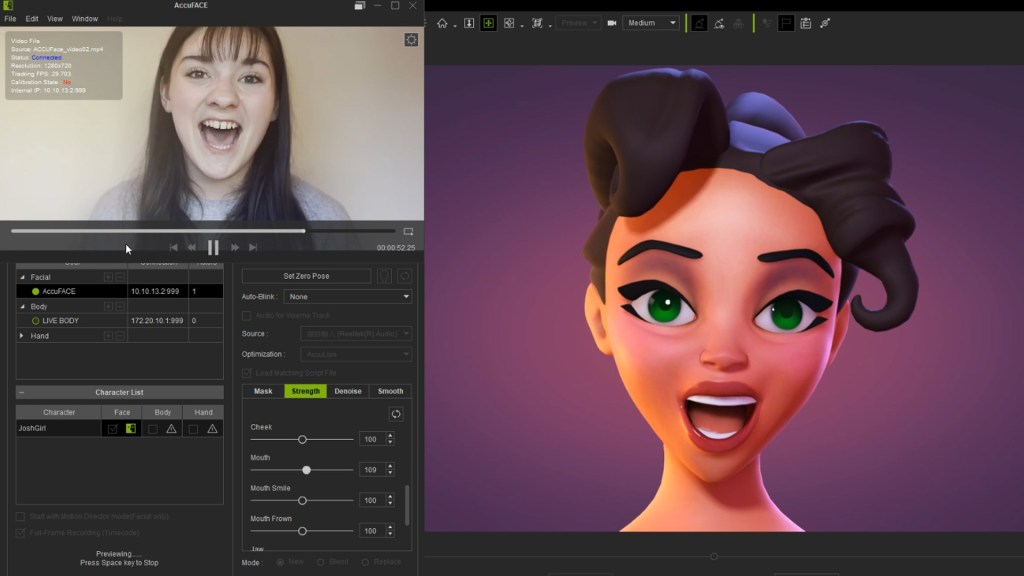
用户评论 (0)